
ผู้ใช้ที่ทันสมัยจำนวนมากดูถูกดูแคลน "บรรทัดคำสั่ง" ของ Windows โดยพิจารณาว่ามันเป็นสิ่งที่เหลืออยู่ที่ไม่จำเป็นในอดีต ในความเป็นจริงมันเป็นเครื่องมือที่มีประสิทธิภาพที่คุณสามารถทำได้มากกว่าการใช้อินเตอร์เฟสแบบกราฟิก หนึ่งในภารกิจหลักจะตัดสินว่า "บรรทัดคำสั่ง" ซึ่งจะช่วยให้สามารถกู้คืนการใช้งานของระบบปฏิบัติการได้ วันนี้เราต้องการที่จะแนะนำให้คุณกู้คืน Windows 7 ด้วยการใช้งานขององค์ประกอบนี้
ขั้นตอนการกู้คืน Windows 7 ผ่าน "บรรทัดคำสั่ง"
เหตุผลที่ "เจ็ด" สามารถหยุดทำงานได้มีจำนวนมาก แต่ควรใช้ "บรรทัดคำสั่ง" ในกรณีดังกล่าว:- การคืนค่าประสิทธิภาพของฮาร์ดดิสก์
- ความเสียหายต่อการบูตบันทึก (MBR);
- การละเมิดความสมบูรณ์ของไฟล์ระบบ
- ความล้มเหลวในรีจิสทรีของระบบ
ในสถานการณ์อื่น ๆ (ตัวอย่างเช่นการทำงานผิดปกติเนื่องจากกิจกรรมของไวรัส) เป็นการดีกว่าที่จะใช้ตัวแทนพิเศษมากขึ้น
เราจะวิเคราะห์ทุกกรณีตั้งแต่ยากมากถึงง่ายที่สุด
วิธีที่ 1: การคืนค่าประสิทธิภาพของดิสก์
หนึ่งในตัวเลือกที่ยากที่สุดสำหรับการเปิดตัวไม่เพียง แต่ Windows 7 เท่านั้น แต่ยังเป็นระบบปฏิบัติการอื่น ๆ เป็นปัญหาฮาร์ดดิสก์ แน่นอนว่าการตัดสินใจที่ดีที่สุดจะเปลี่ยน HDD ที่ล้มเหลวทันที แต่ไม่มีไดรฟ์ฟรีอยู่เสมอ คุณสามารถกู้คืนฮาร์ดไดรฟ์บางส่วนโดยใช้ "บรรทัดคำสั่ง" แต่หากระบบไม่เริ่มทำงาน - คุณจะต้องใช้ DVD หรือแฟลชไดรฟ์การติดตั้ง คำแนะนำเพิ่มเติมสมมติว่ามีผู้ใช้ในการกำจัดของผู้ใช้ แต่ในกรณีที่เราให้ลิงค์ไปยังการติดตั้งอุปกรณ์จัดเก็บข้อมูลการติดตั้ง
อ่านเพิ่มเติม: คำแนะนำสำหรับการสร้างแฟลชไดรฟ์ที่สามารถบู๊ตได้บน Windows
- ก่อนเริ่มขั้นตอนคุณต้องเตรียม BIOS คอมพิวเตอร์ตามลำดับ การกระทำนี้อุทิศให้กับบทความที่แยกต่างหากในเว็บไซต์ของเรา - เรานำมันมาให้ซ้ำ
- เชื่อมต่อแฟลชไดรฟ์ USB หรือใส่ดิสก์ลงในไดรฟ์หลังจากที่คุณรีสตาร์ทอุปกรณ์ กดปุ่มใด ๆ เพื่อเริ่มการดาวน์โหลดไฟล์
- เลือกการตั้งค่าภาษาที่ต้องการและกด "ถัดไป"
- ในขั้นตอนนี้คลิกที่รายการ "เริ่มต้นการคืนค่า"
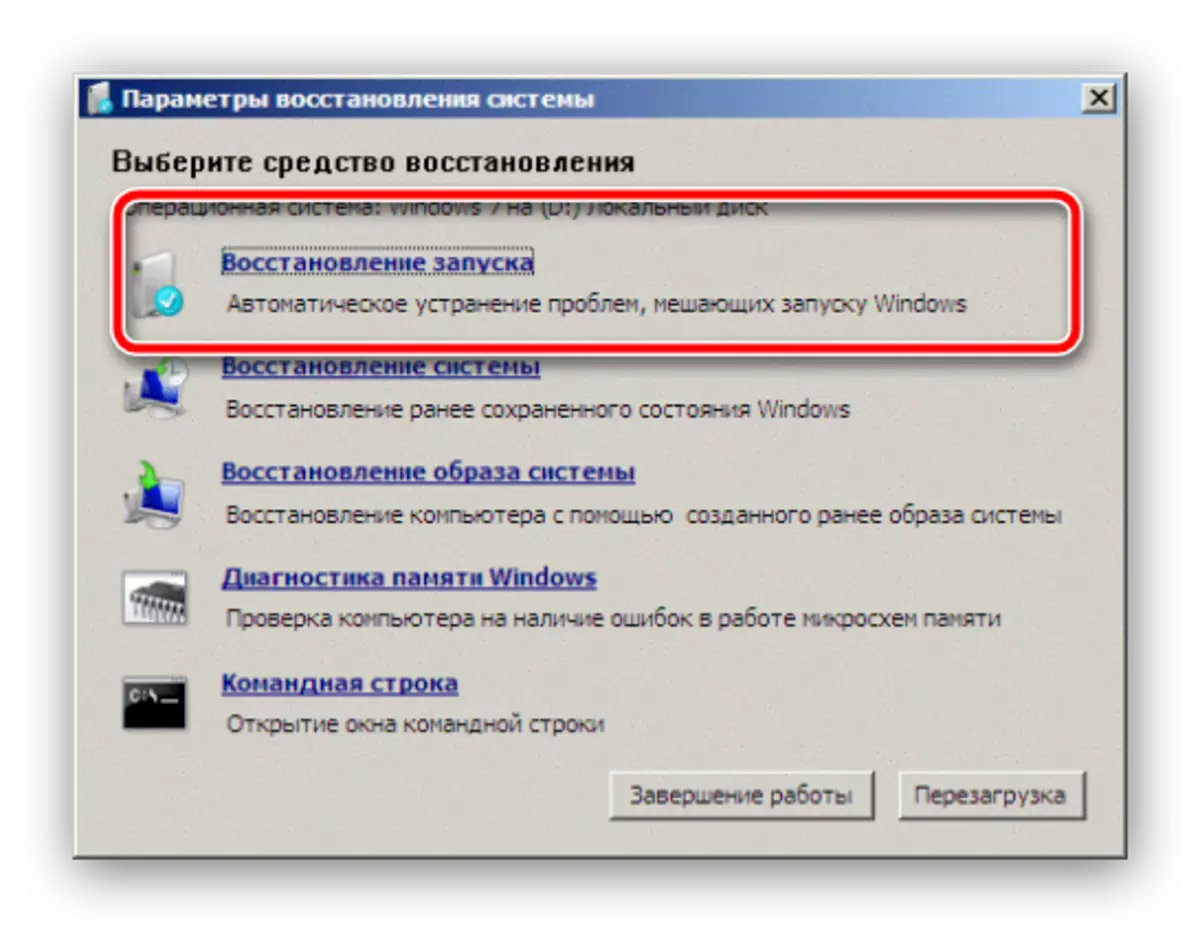
ต่อไปนี้เป็นคำบางคำเกี่ยวกับคุณสมบัติของการรับรู้ของฮาร์ดดิสก์ของสภาพแวดล้อมการกู้คืน ความจริงก็คือสภาพแวดล้อมมิฉะนั้นกำหนดส่วนตรรกะและฟิสิคัลวอลุ่มของดิสก์ HDD C: มันแสดงพาร์ติชันระบบที่สงวนไว้และระบบปฏิบัติการเริ่มต้นจะเป็น D: สำหรับคำจำกัดความที่แม่นยำยิ่งขึ้นเราต้องเลือก "เริ่มการคืนค่า" เนื่องจากระบุตัวอักษรของพาร์ติชันที่ต้องการ
- หลังจากที่คุณได้เรียนรู้ข้อมูลที่ต้องการยกเลิกเครื่องมือการกู้คืนเริ่มต้นและกลับไปที่หน้าต่างหลักของสภาพแวดล้อมที่เวลานี้เลือกตัวเลือก "บรรทัดคำสั่ง"
- ถัดไปป้อนคำสั่งต่อไปนี้ในหน้าต่าง (คุณอาจต้องเปลี่ยนเป็นภาษาอังกฤษโดยค่าเริ่มต้นนี้ทำโดยการรวมคีย์ Alt + Shift) แล้วกด ENTER:
chkdsk d: / f / r / x
หมายเหตุ - หากติดตั้งระบบบน D: คำสั่งควรลงทะเบียน Chkdsk E: ถ้าใน E: - จากนั้น Chkdsk F: และอื่น ๆ Flag / F หมายถึงการเริ่มต้นการค้นหาข้อผิดพลาดการตั้งค่าสถานะ / R - ค้นหาภาคที่เสียหาย A / X - unmounting ส่วนเพื่อความสะดวกในการทำงานของยูทิลิตี้
- ตอนนี้คอมพิวเตอร์ต้องถูกทิ้งให้อยู่ตามลำพัง - งานเพิ่มเติมเกิดขึ้นหากไม่มีการมีส่วนร่วมของผู้ใช้ ในบางขั้นตอนอาจดูเหมือนว่าการดำเนินการของทีมขึ้นอยู่กับ แต่ในความเป็นจริงยูทิลิตี้สะดุดกับภาคปัญหาและพยายามแก้ไขข้อผิดพลาดหรือแต่งงานกับความล้มเหลว เนื่องจากคุณสมบัติดังกล่าวบางครั้งขั้นตอนบางครั้งใช้เวลานานถึงวันและอีกมากมาย
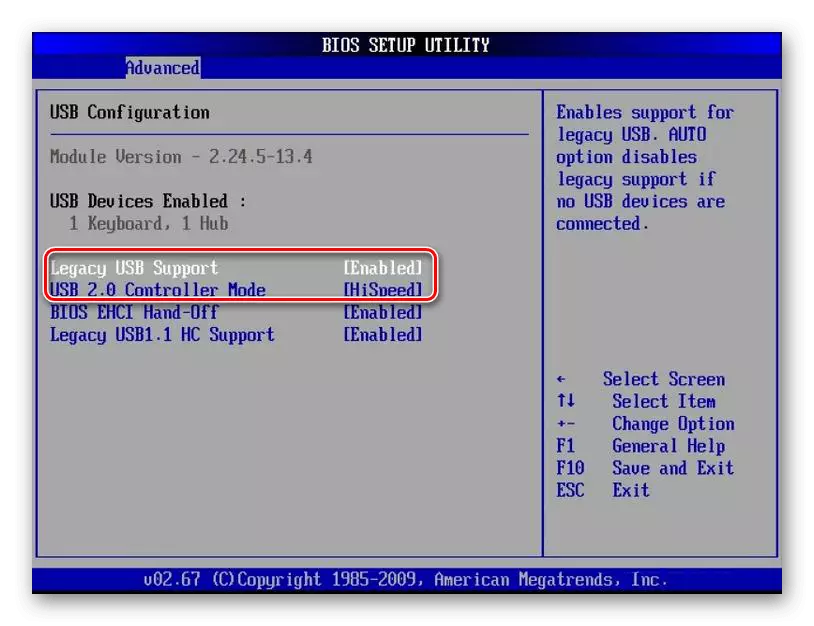
อ่านเพิ่มเติม: วิธีตั้งค่าการดาวน์โหลดจากแฟลชไดรฟ์ใน BIOS
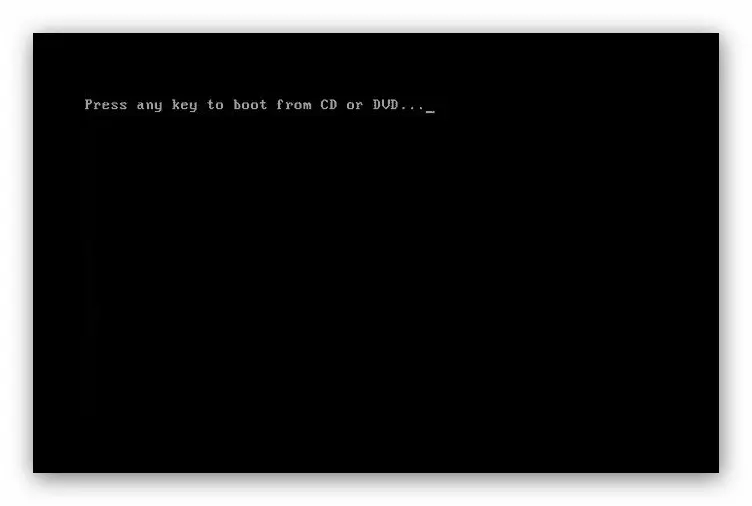
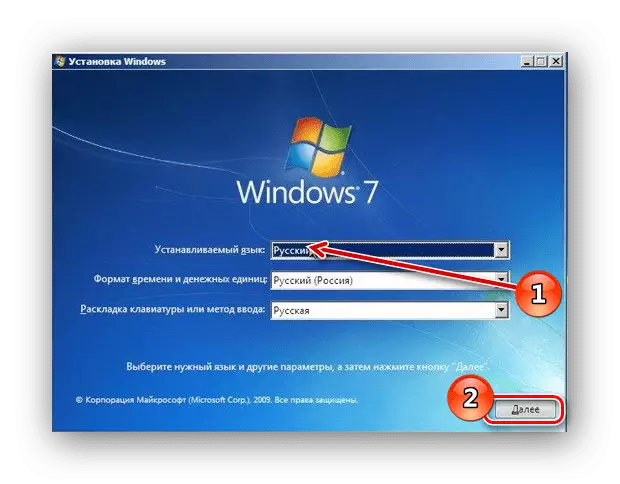
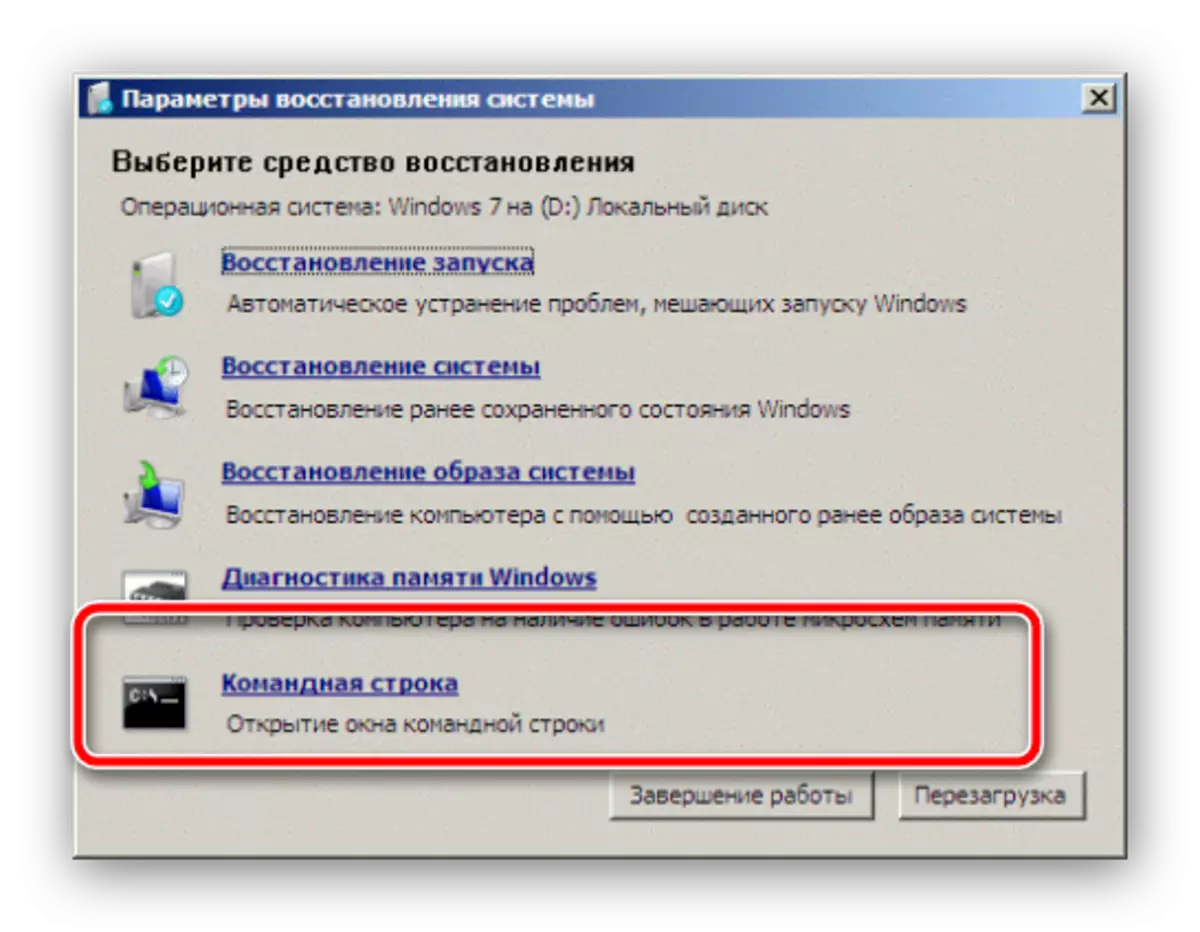
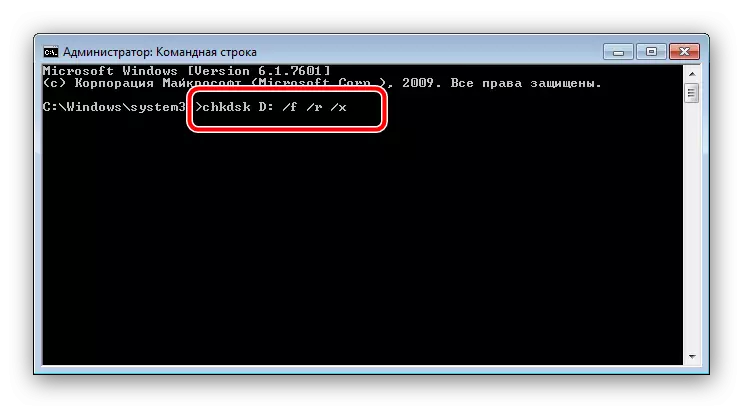
ดังนั้นดิสก์แน่นอนจะไม่สามารถกลับไปยังสถานะโรงงาน แต่การกระทำเหล่านี้จะช่วยให้คุณสามารถดาวน์โหลดระบบและทำสำเนาข้อมูลสำคัญหลังจากนั้นจะเป็นไปได้ที่จะเริ่มการรักษาฮาร์ดแวร์ให้เสร็จสมบูรณ์ .
อ่านเพิ่มเติม: การคืนค่าฮาร์ดดิสก์
วิธีที่ 2: การกู้คืนระเบียนบูต
บันทึกการบูตมิฉะนั้นเรียกว่า MBR เป็นพาร์ติชันขนาดเล็กบนฮาร์ดดิสก์ซึ่งมีตารางพาร์ติชันและยูทิลิตี้เพื่อควบคุมการโหลดระบบ ในกรณีส่วนใหญ่ MBR ได้รับความเสียหายในระหว่างปัญหา HDD แต่ปัญหานี้อาจทำให้เกิดไวรัสอันตรายบางอย่าง
การกู้คืนพาร์ติชันการบู๊ตเป็นไปได้เพียงอย่างเดียวผ่านดิสก์การติดตั้งหรือแฟลชไดรฟ์ซึ่งไม่แตกต่างจาก HDD ที่นำไปสู่รูปลักษณ์ที่ดีต่อสุขภาพ อย่างไรก็ตามมีความแตกต่างที่สำคัญหลายประการดังนั้นเราขอแนะนำให้คุณติดต่อคู่มือโดยละเอียดเพิ่มเติม
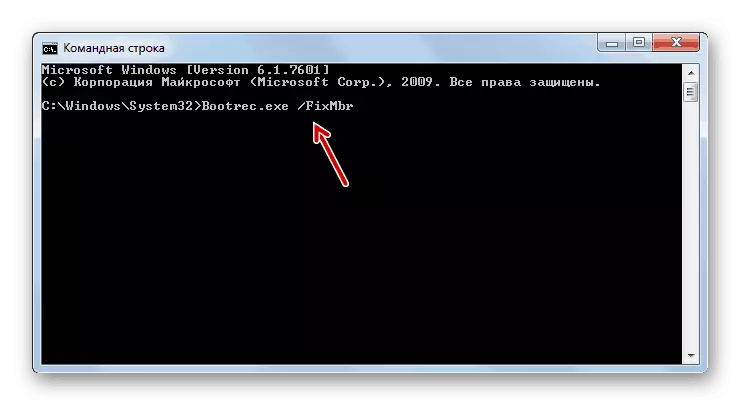
อ่านเพิ่มเติม:
การกู้คืนระเบียนบูต MBR ใน Windows 7
การกู้คืน Bootloader ใน Windows 7
วิธีที่ 3: การแก้ไขไฟล์ระบบที่เสียหาย
สถานการณ์ส่วนใหญ่ที่ครอบงำที่จำเป็นต้องมีการกู้คืนระบบที่เกี่ยวข้องกับปัญหาในไฟล์ระบบ Windows สาเหตุของความล้มเหลวมีมวล: กิจกรรมของซอฟต์แวร์ที่เป็นอันตรายการกระทำของผู้ใช้ที่ไม่แม่นยำโปรแกรมของบุคคลที่สามและอื่น ๆ แต่โดยไม่คำนึงถึงสาเหตุของปัญหาการแก้ปัญหาจะเหมือนกัน - ยูทิลิตี้ SFC ที่ง่ายที่สุดในการโต้ตอบกับ "บรรทัดคำสั่ง" ด้านล่างเราให้ลิงค์ไปยังคำแนะนำโดยละเอียดสำหรับการตรวจสอบไฟล์ระบบเพื่อความสมบูรณ์รวมถึงการคืนค่าในเกือบทุกเงื่อนไข

อ่านเพิ่มเติม:
ตรวจสอบความสมบูรณ์ของไฟล์ระบบใน Windows 7
กู้คืนไฟล์ระบบใน Windows 7
วิธีที่ 4: การแก้ไขปัญหาเกี่ยวกับรีจิสทรีของระบบ
ตัวเลือกสุดท้ายที่ต้องการใช้ "บรรทัดคำสั่ง" - การปรากฏตัวของความเสียหายที่สำคัญในรีจิสทรี ตามกฎที่มีปัญหาที่คล้ายกัน Windows เริ่มต้น แต่มีประสิทธิภาพมีปัญหาใหญ่ โชคดีที่ส่วนประกอบของระบบเช่นข้อผิดพลาด "บรรทัดคำสั่ง" ไม่ได้อยู่ภายใต้เนื่องจากเป็นไปได้ที่จะนำ Windows 7 ติดตั้งไปยังแบบฟอร์มการทำงาน วิธีนี้จะกล่าวถึงในรายละเอียดโดยผู้เขียนของเราดังนั้นโปรดดูคู่มือถัดไป
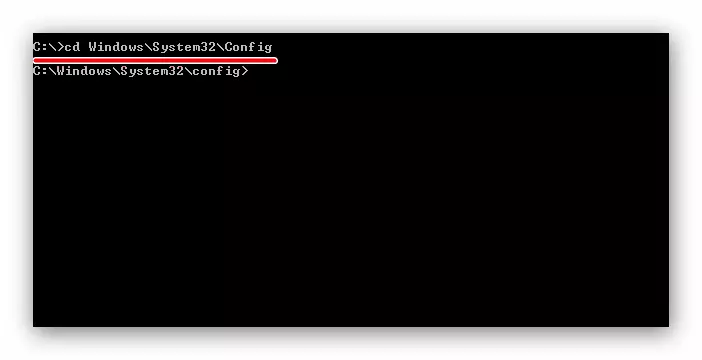
อ่านเพิ่มเติม: การกู้คืนรีจิสทรีของ Windows 7 ระบบ
บทสรุป
เราถอดแยกชิ้นส่วนตัวเลือกหลักสำหรับความล้มเหลวในรุ่นที่เจ็ดของ Windows ซึ่งสามารถแก้ไขได้โดยใช้ "บรรทัดคำสั่ง" ในที่สุดเราโปรดทราบว่ายังมีบางกรณีเช่นปัญหาเกี่ยวกับปัญหากับไฟล์ DLL หรือไวรัสที่ไม่พึงประสงค์โดยเฉพาะอย่างยิ่ง แต่คำสั่งที่เหมาะสมกับผู้ใช้ทุกคนดูเหมือนจะไม่สามารถทำได้
